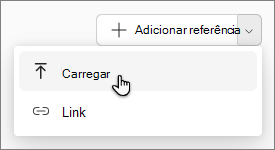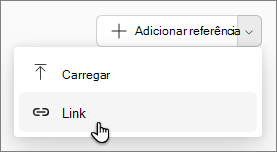Introdução ao Blocos de Notas do Microsoft 365 Copilot
Aplica-se a

Apresentando Notebooks do Copilot – seu próprio workspace movido a IA projetado para o conteúdo que mais importa para sua tarefa. Reunir todos os recursos relevantes, incluindo Copilot Chat, arquivos, páginas, anotações de reunião, links e muito mais em um só lugar. Compartilhe blocos de anotações com sua equipe para colaborar em tempo real, trocar conhecimento e compilar junto com Copilot. À medida que você trabalha, obtenha respostas focadas adaptadas ao conteúdo do notebook e continue adicionando referências que são atualizadas dinamicamente à medida que seu projeto evolui.
Observação: É necessário licenciar o Microsoft 365 Copilot para usar os Notebooks do Copilot. Além disso, as contas devem ter uma licença do SharePoint ou OneDrive (plano de serviço) para criar notebooks. Os Notebooks do Copilot também estão disponíveis para assinantes do Microsoft 365 Personal, Family e Premium. Saiba mais sobre o Licenciamento do Microsoft 365 Copilot e os Planos do Microsoft 365 Copilot.
Por que usarNotebooks do Copilot ?
-
Reunir seu conteúdo: reunir todos os seus chats de Copilot, arquivos, páginas, anotações de reunião do Microsoft 365 e muito mais em um notebook.
-
Obter respostas: faça perguntas e Copilot pode analisar o conteúdo do notebook para encontrar respostas, identificar os principais temas e desenhar insights.
-
Rascunho mais inteligente: elabore algo novo com Copilot com base no conteúdo em seu notebook.
-
Colabore em tempo real: cocrie com sua equipe e Copilot usando conteúdo compartilhado.
Onde encontrar Notebooks do Copilot
Entre no microsoft365.com. Você deve ver seu nome e imagem no canto inferior esquerdo da tela. Notebooks fica no lado esquerdo da tela.
Como usar Notebooks do Copilot
-
Selecione Notebooks.
-
Na página de visão geralNotebooks, selecione Criar primeiro notebook.
Observação: Se você já criou outros blocos de anotações, selecione Novo notebook na página inicial do Notebooks.
-
Insira um novo nome para seu notebook.
-
Em Adicionar referências, você pode adicionar referências de algumas maneiras diferentes:
-
Pesquisa – Na barra de pesquisa, insira o nome de uma referência específica e selecione Adicionar.
Dica: Se você se lembrar apenas de parte do nome, insira-o e Copilot sugerirá referências para você escolher.
-
OneDrive – Selecione o ícone do OneDrive.
-
Sugestões – Copilot sugerirá referências que talvez você queira adicionar. Selecione qualquer um na lista. Você pode selecionar várias referências.
-
-
Selecione Criar.
-
Selecione Notebooks.
-
Na página de visão geralNotebooks em Seus blocos de anotações, selecione o bloco de anotações com o qual você deseja trabalhar.
-
Você pode adicionar referências de algumas maneiras diferentes:
-
Pesquisa – Selecione Adicionar referência. Na barra de pesquisa, insira o nome de uma referência específica e selecione Adicionar.
Dica: Se você se lembrar apenas de parte do nome, insira-o e Copilot sugerirá referências para você escolher.
-
OneDrive – Selecione Adicionar referência e selecione o ícone do OneDrive para abrir sua pasta do OneDrive.
-
Sugestões – selecione Adicionar referência. Copilot sugerirá referências que talvez você queira adicionar. Selecione qualquer um na lista. Você pode selecionar várias referências.
-
Carregar – use o menu suspenso ao lado de Adicionar referência e selecione Carregar.
-
Link – Use o menu suspenso ao lado de Adicionar referência e selecione Link
Observação: Links para tipos de arquivo com suporte em sua conta do Microsoft 365 podem ser adicionados e aterrados, mas todos os outros links, incluindo links da Web, não têm suporte.
-
-
Selecione Criar.
Compartilhar um bloco de anotações
-
Abra o bloco de anotações que você deseja compartilhar.
-
No canto superior esquerdo do bloco de anotações, selecione o ícone pessoas.
-
Insira nomes ou endereços de email.
-
Selecione Convidar.
Você verá uma mensagem de convite bem-sucedida com uma lista de convidados.
Comece a usar Notebooks do Copilot
Aqui estão alguns exemplos para inspirá-lo. Copie, cole e adapte-os para suas próprias tarefas.
Organize a pesquisa para um novo projeto: você está coletando todos os materiais relevantes para iniciar o planejamento. Perguntar:
|
|
Prepare-se para uma sincronização de equipe: você deseja garantir que a reunião seja focada e produtiva. Perguntar:
|
|
Elaborar uma proposta inicial usando suas referências coletadas: você precisa de uma proposta concisa para compartilhar com os stakeholders. Perguntar:
|
|
Mais maneiras de trabalhar com Notebooks do Copilot
Adicionar arquivos de referência ao seu Blocos de Notas do Microsoft 365 Copilot
Fornecer instruções personalizadas para seu Microsoft 365 Copilot Notebook